
Tartalomjegyzék:
- Szerző John Day [email protected].
- Public 2024-01-30 09:42.
- Utoljára módosítva 2025-01-23 14:48.

A Howest első évében az iskolai projektemhez úgy döntöttem, hogy készítek egy okos foosball asztalt. A táblázat regisztrálja a gólokat, és menti a lejátszott mérkőzéseket, a mérkőzés statisztikákat és a felhasználói/csapat statisztikákat egy online webhelyre.
1. lépés: Az alkatrészek
Saját intelligens csocsóasztal készítéséhez a következő (vagy hasonló) alkatrészekre lesz szüksége:
1 x A Raspberry Pi 3 B modell (39, 90 €)
- 2 x HC-sr04 ultrahangos érzékelő (2, 79 euró)
- 1 db RFC522 RFID érzékelő (€ 11, 90)
- 1 x LCD képernyő (13, 90 €)
- 1 x PVC cső 50 mm (2, 49 €)
- 8 x PVC cső 50 mm -es sarok (1, 59 euró)
- 2 x 50 mm -es PVC cső (3, 39 euró)
Pár csatlakozó kábel (4,95 €)
Teljes árbecslés: 123,17 €
Az árak szállítónként eltérőek lehetnek, de ezek a hozzávetőleges árak, amelyekhez az alkatrészeket beszereztem.
2. lépés: Az érzékelők: áramkör
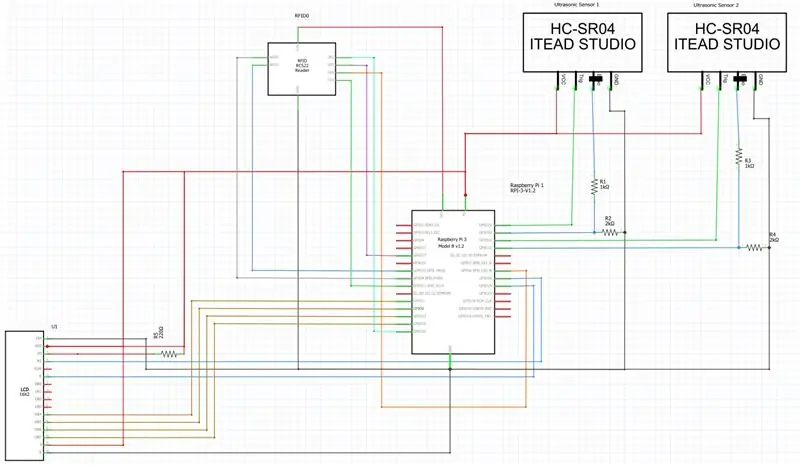
Az érzékelők Raspberry Pi -hez való csatlakoztatásához kövesse a fenti fritázási sémát a csatlakozó kábelek használatával.
Az LCD képernyőn a V0 érintkezőhöz csatlakoztatott ellenállást potenciométerrel lehet kicserélni, így beállíthatja a kontrasztot az LCD képernyőn. Egyszerűen csatlakoztassa a potenciométer két külső érintkezőjét a földhöz és az 5 V feszültséghez, majd csatlakoztassa a középső csapot a V0 -hoz.
Győződjön meg arról, hogy minden kábele elég hosszú ahhoz, hogy az összes érzékelőt helyesen helyezze el az asztalon/belül (lásd a következő lépést).
3. lépés: Az érzékelők: HC-RS04



Mielőtt a HC-SR04-et a megfelelő helyére tudnánk helyezni, össze kell állítanunk a PVC alkatrészeket, hogy 2 hasonló csövet készítsünk a labda elvezetéséhez a HC-SR04 mellett:
- Csatlakoztassa a 45 ° -os sarokbimbók közül kettőt a T alakú PVC csatlakozóhoz (1. kép)
- A HC-SR04 tökéletesen illeszkedik a kilógó részhez (2. kép)
- 2 másik 45 ° -os csatlakozó segítségével vigye tovább a labdát oda, ahová szeretné (3. kép)
- Fúrjon lyukat a kapu aljába, amelyen keresztül a labda most leeshet a csőbe
- Vágja le a hosszú PVC cső egy részét, ezt az alkatrészt használhatja az épített cső alátámasztására
- Ragassza a csövet az asztalhoz, mint a 3. képen (Ügyeljen arra, hogy ne felejtse el először csatlakoztatni a HC-SR04-et a Raspberry Pi-hez !!!)
Ismételje meg a fenti lépéseket a második HC-SR04 esetében is
4. lépés: Az érzékelők: RSC522

Az RSC522 RFID érzékelő a fal belső oldalára ragasztható az egyik cél mellett. A fa elég vékony ahhoz, hogy át tudja szkennelni a kártyát a fán.
5. lépés: Az érzékelők: LCD képernyő

Az LCD képernyő asztalra való felszereléséhez csak néhány lyukat fúrtam, hogy a kábelek elférjenek az asztal tetején, majd ragasztottam az LCD -t az asztalhoz.
6. lépés: A Pi
Feltételezem, hogy ehhez a projekthez már telepített egy működő debian képet a Raspberry Pi -re. Ha nem, akkor egy egyszerű oktatóanyagot talál a Raspberry pi hivatalos weboldalán.
Ha sikeresen telepítette a Raspbian programot, akkor adja meg a következő parancsokat a Pi -n:
-
Csomagok telepítése:
- sudo apt frissítés
- sudo apt install -y python3-venv python3-pip python3-mysqldb mariadb-server uwsgi nginx uwsgi-plugin-python3
-
Virtuális környezet létrehozása:
- python3 -m pip install --upgrade pip setuptools wheel virtualenv
- mkdir project1 && cd project1
- python3 -m venv-rendszer-webhely-csomagok env
- source env/bin/active
- python -m pip install mysql-connector-python argon2-cffi Flask Flask-HTTPAuth Flask-MySQL mysql-connector-python passlib
-
Az adatbázis létrehozása:
- sudo mariadb
-
FELHASZNÁLÓ LÉTREHOZÁSA 'project1-admin'@'localhost' AZONOSÍTOTTA: 'sdfgh'; CREATE USER 'project1-web'@'localhost' AZONOSÍTOTTA: 'sdfgh'; FELHASZNÁLÓ LÉTREHOZÁSA 'project1-sensor'@'localhost' AZONOSÍTJA: 'sdfgh';
ADATBÁZIS LÉTREHOZÁSA project1;
ÖSSZESÍTJEN MINDEN JOGOSultságot a project1-en.* A 'project1-admin'@'localhost'-nak Grant Giant opcióval; GRANT SELECT, INSERT, UPDATE, DELETE ON project1.* TO 'project1-web'@'localhost'; GRANT SELECT, INSERT, UPDATE, DELETE ON project1.* TO 'project1-sensor'@'localhost'; FLUSH PRIVILEGES;
- Futtassa az sql fájlokat a project1/sql fájlban
-
A kód letöltése:
- git klón
- sed -i s/pi/$ USER/g conf/(! megváltoztatja a pi -t a konfigurációs fájlokban a saját felhasználónevére)
-
Nginx beállítása:
- sudo cp conf/nginx/etc/nginx/sites-available/project1
- sudo rm/etc/nginx/sites-enabled/default
- sudo ln -s/etc/nginx/sites-available/project1/etc/nginx/sites-enabled/project1
- sudo systemctl indítsa újra az nginx.service szolgáltatást
-
Futtassa a kódot:
sudo systemctl engedélyezze a projekt1-*
Ajánlott:
DC - DC feszültség Lépés lekapcsoló mód Buck feszültségátalakító (LM2576/LM2596): 4 lépés

DC-DC feszültség Lépés lekapcsoló üzemmód Buck feszültségátalakító (LM2576/LM2596): A rendkívül hatékony bakkonverter készítése nehéz feladat, és még a tapasztalt mérnököknek is többféle kivitelre van szükségük, hogy a megfelelőt hozzák létre. egy DC-DC áramátalakító, amely csökkenti a feszültséget (miközben növeli
Akusztikus levitáció az Arduino Uno-val Lépésről lépésre (8 lépés): 8 lépés

Akusztikus lebegés az Arduino Uno-val Lépésről lépésre (8 lépés): ultrahangos hangátvivők L298N Dc női adapter tápegység egy egyenáramú tűvel Arduino UNOBreadboard és analóg portok a kód konvertálásához (C ++)
Élő 4G/5G HD videó streamelés DJI drónról alacsony késleltetéssel [3 lépés]: 3 lépés
![Élő 4G/5G HD videó streamelés DJI drónról alacsony késleltetéssel [3 lépés]: 3 lépés Élő 4G/5G HD videó streamelés DJI drónról alacsony késleltetéssel [3 lépés]: 3 lépés](https://i.howwhatproduce.com/images/009/image-25904-j.webp)
Élő 4G/5G HD videó streaming a DJI Drone-tól alacsony késleltetéssel [3 lépés]: Az alábbi útmutató segít abban, hogy szinte bármilyen DJI drónról élő HD minőségű videó streameket kapjon. A FlytOS mobilalkalmazás és a FlytNow webes alkalmazás segítségével elindíthatja a videó streamingjét a drónról
Raspberry Pi IoT csocsóasztal: 11 lépés

Raspberry Pi IoT Foosball Table: Üdvözöljük a feltört foosball asztal verziójában, az új média és kommunikációs technológia hallgatói projektjének részeként. Alapvetően a csocsó és a biliárdasztalok körül nőttem fel, ezért úgy gondoltam, hogy jó lenne megpróbálni csatlakoztatni az egyik ilyen eszközt az int
Autonóm csocsóasztal: 5 lépés (képekkel)
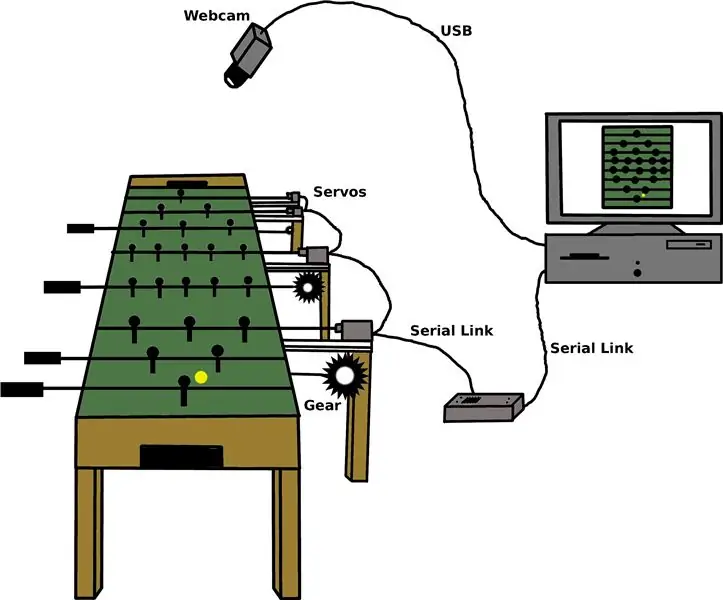
Autonóm csocsóasztal: A projekt fő célja egy működő prototípus elkészítése volt az Autonomous Foosball Table (AFT) számára, ahol egy emberi játékos szembesül egy robot ellenféllel. A játék emberi szemszögéből nézve a csocsóasztal nagyon hasonlít egy normál asztalhoz. A játszó
